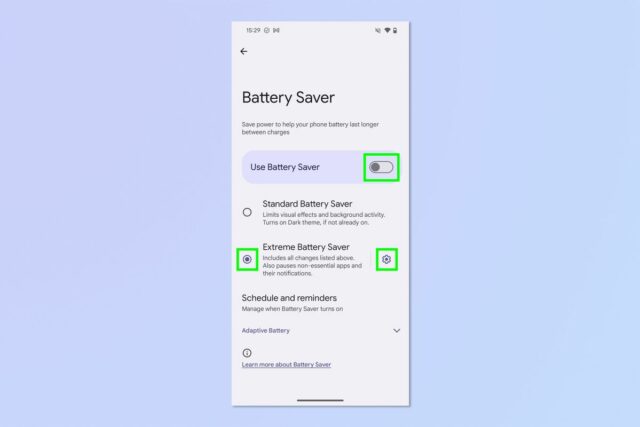Você provavelmente já conhece o recurso Economia de bateria do seu telefone Android. Afinal, todos os melhores telefones da atualidade possuem modos para economizar o máximo de energia possível quando você não tem como carregar o dispositivo.
O Battery Saver limita os processos que consomem muita energia para durar mais tempo antes que o telefone acabe. No entanto, ainda há mais que pode ser feito.
Muitos dispositivos Android, como o Google Pixel 8, possuem um recurso adicional de economia de bateria chamado Extreme Battery Saver. Esse recurso vai um passo além, limitando processos e atividades em segundo plano, como o Battery Saver, mas também pausando aplicativos não essenciais e interrompendo suas notificações. Ele também permite personalizar totalmente quais aplicativos estão pausados, para que você possa manter aplicativos específicos que são essenciais para você. Isso pode ajudar a fazer com que a carga decrescente dure ainda mais do que o modo de economia de bateria padrão.
Este recurso está um tanto oculto atrás do recurso básico de economia de bateria. Se você for como eu, quando quiser ativar a Economia de bateria, basta abrir o Painel de configurações rápidas e tocar em Economia de bateria. A ativação do Extreme Battery Saver requer mais algumas etapas, então você pode ter perdido.
Como ativar o Extreme Battery Saver no Android
Para garantir que estamos todos na mesma página, certifique-se de que seu telefone esteja atualizado. Nós podemos te mostrar como atualizar o Android se você precisar de um ponteiro.
1. Toque longamente em Economia de bateria no painel Configurações rápidas
(Imagem: © Futuro)
Deslize para baixo duas vezes para abrir o painel Configurações rápidas e toque longo em Economia de bateria. Se você não conseguir ver a Economia de bateria neste menu, abra o aplicativo Configurações e toque em Bateriaentão toque em Economia de bateria.
2. Toque em Extreme Battery Saver e ative Battery Saver
(Imagem: © Futuro)
Agora selecione Economia extrema de bateria e ativar a economia de bateria no topo. Toque na engrenagem editar as configurações de Economia Extrema de Bateria.
3. Adicione ou remova aplicativos do Extreme Battery Saver
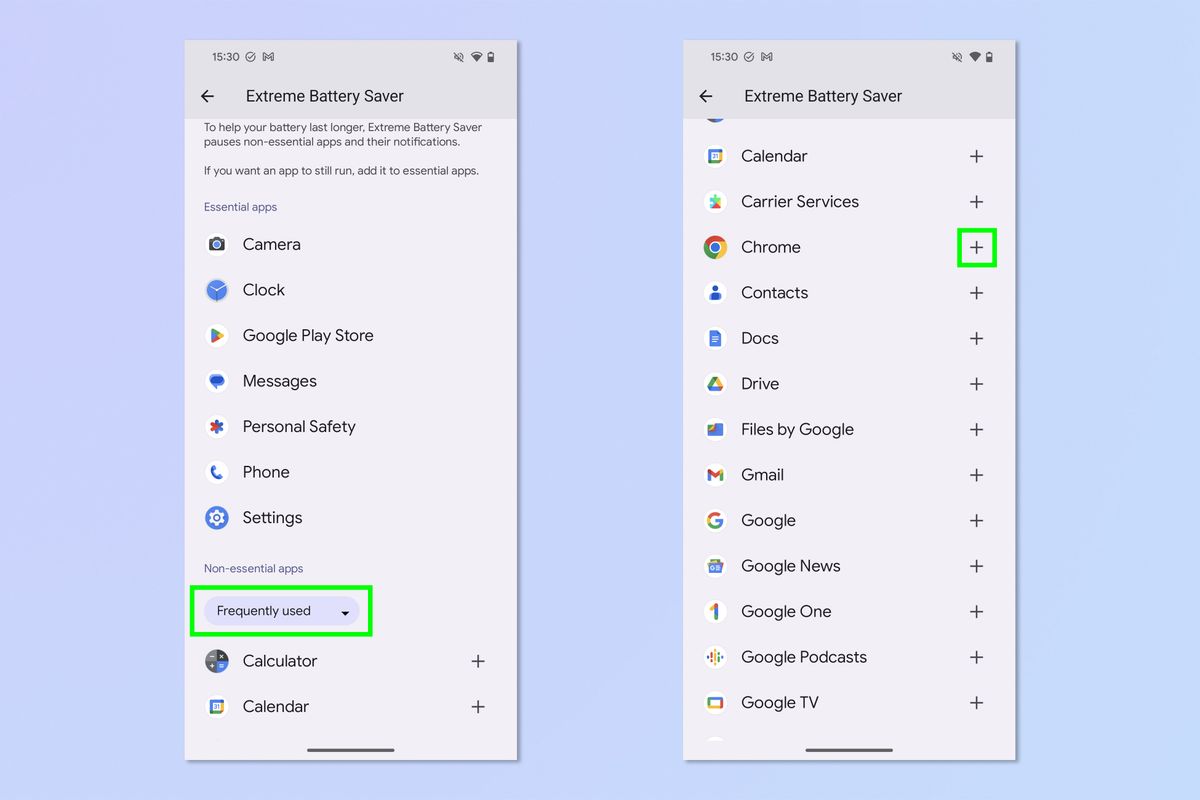
(Imagem: © Futuro)
Existem alguns aplicativos principais que o Extreme Battery Saver permitirá que sejam executados, como os aplicativos Telefone e Segurança Pessoal. No entanto, você pode adicionar outros aplicativos essenciais, se desejar. Vá para a seção ‘Não essencial’ e use o filtro para alterar quais aplicativos aparecem na parte superior, se desejar. Então toque no símbolo + ao lado de um aplicativo para permitir que ele seja executado no Extreme Battery Saver. Eles aparecerão na seção Aplicativos essenciais na parte superior, onde você pode toque no X ao lado deles para enviá-los de volta para Não essencial.
Para obter mais ajuda com seu telefone Android, confira nossa variedade de tutoriais úteis. Temos guias sobre como transferir dados de Android para Android para que você possa mover todas as suas coisas para um novo dispositivo sem problemas, como limpar o cache no Android se o seu dispositivo estiver um pouco lento e como usar o modo Macro em telefones Google Pixel para tire fotos de perto.